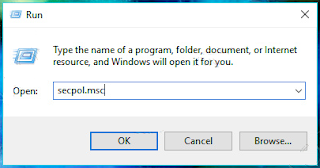Cara Mengunci Otomatis Windows 10 Saat Tidak Digunakan
By: Johan Supriyanto, S.Kom. - Januari 22, 2019
Cara mengunci otomatis windows 10 saat tidak digunakan - Dalam kesempatan kali ini, kami akan berbagi tutorial kepada kamu tentang cara untuk mengunci windows 10 saat tidak aktif. Jadi pada saat Windows 10 kamu tidak ada kegiatan (baik dari pengetikan keyboard maupun pergerakan mouse) dalam interval waktu tertentu, maka windows 10 secara otomatis akan mengunci ke Lock Screen. Windows 10 sebetulnya mempunyai fitur Dynamic Lock, di mana memerlukan koneksi Bluetooth antara Windows 10 dengan Smartphone, tetapi cara ini dapat dibilang lebih mudah dibanding dengan menggunakan fitur Dynamic Lock.
Cara Mengunci Otomatis Windows 10
- Bukalah Windows Run (tekan tombol start/ win pada keyboard kemudian tekan R). Setelah Windows Run terbuka ketik secpol.msc lalu tekan Enter.
- Setelah itu navigasikan ke Local Policies – Security Options.
- Di bagian panel kanan, klik 2 kali pada pilihan Interactive logon: Machine inactivity limit.
- Pada jendela Properties, kamu dapat memasukan angka antara 1 sampai 599940 (kurang lebih 1 minggu kurang). Apabila sudah klik saja OK untuk menyimpan perubahan.
- Yang terakhir, restartlah PC kamu untuk dapat melihat hasilnya.
Dengan cara seperti itu, maka pada saat PC kamu tidak aktif dalam beberapa waktu tertentu (yang telah kamu tentukan sebelumnya), Layar PC akan mengunci secara otomatis ke Lock Screen.
Cara ini tentunya akan sangat berguna bagi kamu yang sering meninggalkan PC dalam waktu yan lama namun lupa untuk menguncinya. Windows akan mengunci secara otomatis, dengan begitu maka tidak ada yang perlu kamu khawatirkan.
Itulah tutorial yang dapat kami sampaikan tentang cara mengunci otomatis windows 10 saat tidak digunakan. Semoga tutorial yang kami sampaikan dalam blog sistem operasi komputer ini dapat bermanfaat.